Hyvä tapa säästää värillistä mustetta tulostimelle ontulosta kuvat harmaasävyinä milloin tahansa. Et voi välttää väritulostusta joissakin tapauksissa, esimerkiksi jos tulostat ympyräkaaviota, mutta useimmat kuvat toimivat yhtä hyvin myös mustavalkoisina. Mustavalkoinen tai harmaasävy, kuten sitä yleisemmin kutsutaan, vaatii vain mustan musteen tulostamista. Näin voit muuntaa kuvan harmaasävyksi laadusta tinkimättä.
Tulosta-valintaikkuna
Jos olet tulostanut kuvan jakuva ei ole osa asiakirjaa, voit tarkistaa, sallivatko tulostimen tulostusasetukset tulostaa harmaasävyinä. Microsoft Print to PDF -sovelluksessa ei valitettavasti ole tätä vaihtoehtoa.
Voit tulostaa mustavalkoisena Microsoft Edge -sovelluksella.
Paint.net
Jos tulostimen tulostusasetukset -valintaikkuna ei olevoit tulostaa värillisen kuvan harmaasävyinä, tai kuvanlaatu heikkenee liikaa, kun tulostin muuntaa sen, voit muuntaa kuvan ensin harmaasävyksi ja sitten tulostaa sen.
Yksi parhaimmista sovelluksista kuvan muuntamiseksiharmaasävy on Paint.net. Se on ilmainen ja helppo käyttää. Lataa ja asenna Paint.net. Avaa kuva, jonka haluat muuntaa harmaasävyksi Paintissa. Käytä Ctrl + A -näppäimistön pikavalintaa valitaksesi kaikki nykyisessä kerroksessa.
Kun kerros on valittu, siirry kohtaan Säädöt> Mustavalkoinen.

Tallenna uusi kuva toisella tiedostonimellä tai anna sen korvata alkuperäinen kuva. Päätös on sinun. Tuloksena oleva kuva on melko hyvä laadun suhteen.

Microsoft Office Suite
Jos lisäät kuvia Word-asiakirjaan, aPowerPoint-esitys tai Excel-laskentataulukko. Sinulla ei ole aikaa muuntaa niitä kaikkia erikseen harmaasävyiksi Paint.net-sovelluksen avulla. Voit käyttää sovellusten sisäänrakennettuja kuvankäsittelyvaihtoehtoja muuntaa kuvia harmaasävyiksi.
Kuvan muuntaminen harmaasävyksi missä tahansaMicrosoft Office Suite -sovellukset, napsauta sitä hiiren kakkospainikkeella ja valitse pikavalikosta Muotoile kuva. Tämä avaa kuvanmuokkauspaneelin oikealla puolella. Siirry Kuva-välilehteen (viimeinen). Laajenna Kuvavärivaihtoehdot ja napsauta Pientä avattavaa valintaa Värikylläisyyden esiasetukset -kohdan vieressä.
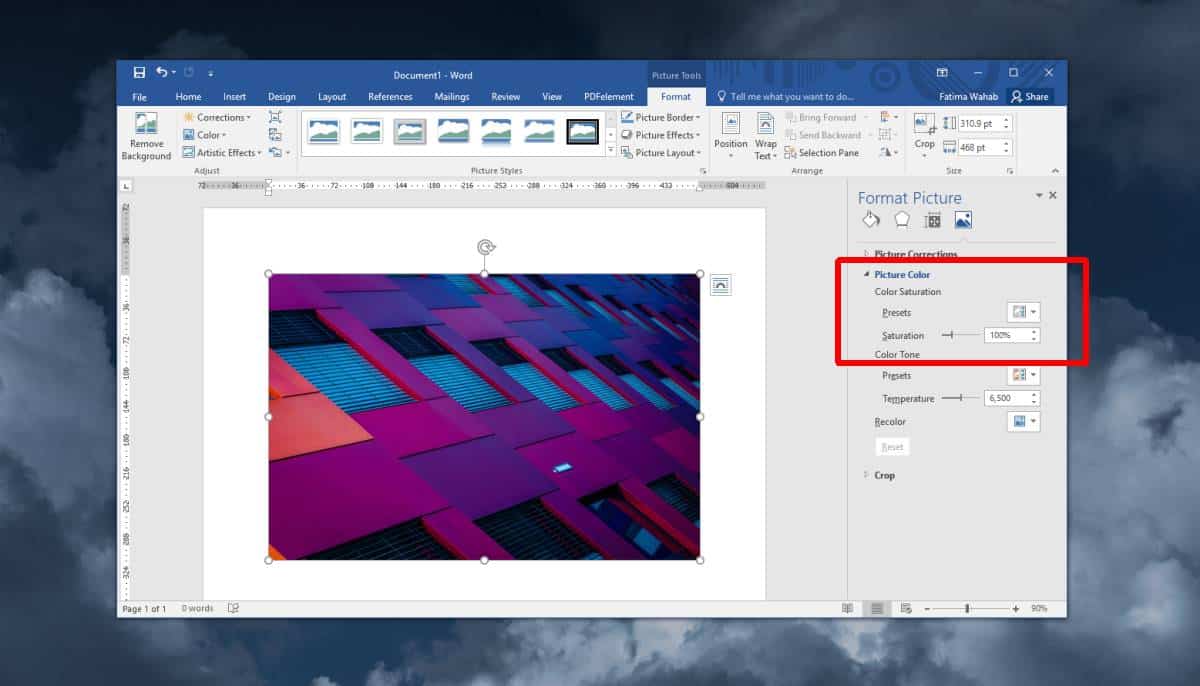
Valitse kuvan mustavalkoinen esikatselu ja se muunnetaan harmaasävykuvaksi.

Aseta kaikki nopeammaksi asettamalla ne kaikkikuvat ensin asiakirjaan, esitykseen tai laskentataulukkoon. Lisää kylläisyys yhdelle kuvalle, valitse seuraava ja käytä Re-do-toimintoa lisätäksesi se valittuun kuvaan.
On online-sovelluksia, jotka voivat muuntaa kuvanharmaasävyihin ja jos et ole tyytyväinen Paint.net-sivuston antamaan kuvan laatuun, voit myös kokeilla niitä. Valokuvien suhteen on parempi käyttää Photoshop-kaltaista ammattimaista työkalua, jonka avulla voit hallita yksittäisiä värikanavia. Voit todennäköisesti löytää jotain, joka on paljon halvempaa kuin Photoshop.













Kommentit